在这个时代,音乐和视频已成为主食。 它为世界各地的用户提供了娱乐。 这就是音乐流媒体巨头(例如 Pandora)和视频流媒体平台(例如 Vimeo、DailyMotion)变得如此受欢迎的原因。 有些人想做的一件事是转换 M4A到MP4。 这听起来很荒谬,因为M4A是音频文件,而MP4是视频文件类型。 但是由于技术的进步,这已经成为可能。
因此,本指南将教您如何使用正确的工具和分步过程轻松地将M4A转换为MP4。 现在可以通过离线和在线找到的转换软件将音频文件转换为视频文件。 让我们开始将您的M4A文件转换为MP4文件!
内容: 第1部分。什么是M4A和MP4?第2部分。您可以将M4A转换为MP4吗?第3部分。如何将M4A在线转换为MP4?部分4。 结论
第1部分。什么是M4A和MP4?
在开始将您的M4A转换为MP4文件之前,让我们开始讨论两者。 我们将从M4A开始,然后转向MP4的讨论。
什么是M4A文件?
M4A 实际上是给予使用AAC(高级音频编码)和有损压缩的音频文件的文件扩展名。 M4A文件的一般用途是替换MP3,因为它意味着MPEG-4音频。 与MP3文件类似,M4A文件用于仅包含音频的文件。 通常,M4A文件不受保护,因为如果受到保护,它们将具有M4P扩展名。
与MP3文件相比,M4A文件占用的存储空间更小且质量更高。 即使文件使用相同的比特率进行编码也是如此。 由于某些增强功能,例如基于感知的压缩,因此可以实现较小的文件大小以及M4A文件质量更高的质量。
有很多媒体播放器可以打开M4A文件,包括 的QuickTime,iTunes,Windows Media Player,VLC Media Player等。 但是,某些播放器仅在将M4A文件重命名为MP4文件扩展名的情况下才能打开。 因此,您可能希望将M4A转换为MP4,以便可以在媒体播放器中播放(稍后会详细介绍)。
什么是MP4文件?
扩展名为MP4的文件实际上是MPEG-4视频文件类型,它是当今最常用的文件类型之一。 它的流行目的是从网上流式传输和下载视频。 这种视频格式非常通用,也可以压缩。 MP4文件可以包含音频,视频,静止图像,甚至包括字幕。 它是由MPEG(运动图像专家组)创建的标准。 创建容器格式的主要目的是将大量数据放入压缩文件中。
由于MP4是高度压缩的,因此与其他流行的媒体格式相比,文件大小更小。 质量损失不明显,大多数时候原始质量没有受到损害。 因此,MP4是一种对网络友好的便携式视频格式。
MP4文件是标准格式,因此可以用所有媒体播放器打开。 Windows PC和Mac计算机可以播放文件,而无需安装第三方应用程序。 默认情况下,MP4文件在Windows PC上使用Windows Media Player播放,在macOS计算机上使用QuickTime播放。
第2部分。您可以将M4A转换为MP4吗?
如果要将M4A转换为MP4,可以使用专用于此的转换软件。 为此,我们建议您使用 iMyMac视频转换器。 此工具使您可以将音频和视频文件从一种格式转换为另一种格式。 它甚至允许您将音频文件转换为视频文件,类似于将M4A转换为MP4。 该工具可让您选择所需的输出格式,包括MP4,MP3,AAV,AAC,SWF,VOB等。 可以提高视频质量,因此您可以根据自己的喜好调整对比度和修改亮度。 该工具还可以将视频从较低的分辨率升级到较高的分辨率。
视频编辑功能包括添加水印, 旋转视频,添加字幕,添加音轨,自定义色调,修改对比度,分割视频,合并多个视频以及裁剪空白边缘等。 如您所见,该工具的功能是无限的。 转换速度超快,因为它支持图形卡之间的硬件加速技术。 其中包括AMD,NVENC,NVIDIA CUDA和Intel HD GPU。 由于这项技术的支持,不会发生质量损失和重新压缩。
因此,以下是使用iMyMac Video Converte4将M4A转换为MP4的步骤:
步骤01 –在计算机上下载并安装转换器
第一步涉及到iMyMac Video Converter的官方网站,并在您的计算机上下载适当的操作系统安装文件。 有Windows和Mac版本。 之后,打开安装包以在您的计算设备上安装软件。 此步骤的最后一部分涉及在计算机上打开软件。
步骤02 –添加您的M4A文件
将M4A转换为MP4的下一步是在软件界面上添加M4A文件。 为此,您必须使用位于界面顶部的“添加文件”按钮。 在本地硬盘驱动器上找到文件,然后选择它们以将它们添加到iMyMac Video Converter。

步骤03 –自定义所需的设置
第三步涉及定制所需的设置,例如输出格式和输出位置。 在此阶段,输出格式将为MP4。 如果需要,还可以添加水印和其他效果。

步骤04 –开始转换过程
最后一步涉及单击“转换”或“全部转换”按钮以开始转换过程。 转换速度非常快,因此您无需等待很长时间。 此外,您可以在步骤03中选择的目标文件夹中找到文件。

第3部分。如何将M4A在线转换为MP4?
在本节中,我们将为您提供亚军工具的摘要,这些工具将用于 转换您的M4A文件 到MP4。 我们仍然建议最好的工具作为iMyMac Video Converter。 但我们希望您在此列表中有其他选择。
1。 Zamzar
这是用途最广泛的转换器之一,可让您转换视频文件,音频文件甚至图像。 界面友好,简洁,使其成为最佳M4A到MP4转换器的第二名。 普林斯顿大学和《纽约时报》在其官方网站上都使用了它。
Zamzar非常方便,因为您无需下载任何软件即可转换文件。 根据其站点,您可以在10分钟或更短的时间内转换文件。 另外,它支持1200多种文件格式,如果您考虑一下的话,肯定是很多。 Zamzar从2006年开始提供文件转换服务。因此,它们已经在这里使用了十多年,使其成为文件转换专家。 如果您有无法转换的文件,甚至可以联系其支持团队寻求帮助。
2. AnyConv文件转换器
AnyConv File Converter使您可以轻松地将M4A转换为MP4。 它支持音频文件,视频,图像,电子书,档案,字体,CAD和MESH等。 PDF,CSV,HTML和DOCX等文档也可以使用该工具转换。 界面非常整洁。 但是,它确实有广告,但没有那么麻烦。 这个基于Web的工具非常易于使用,此外它还支持处理最大大小为500MB的文件。 支持不同的格式,总计约300种文件类型。
据该网站称,这些文件是安全且私人的。 转换文件后,上传的数据将被AnyConv File Converter的服务器删除。 另外,它为您提供了一个唯一链接,您可以在其中下载转换后的文件。
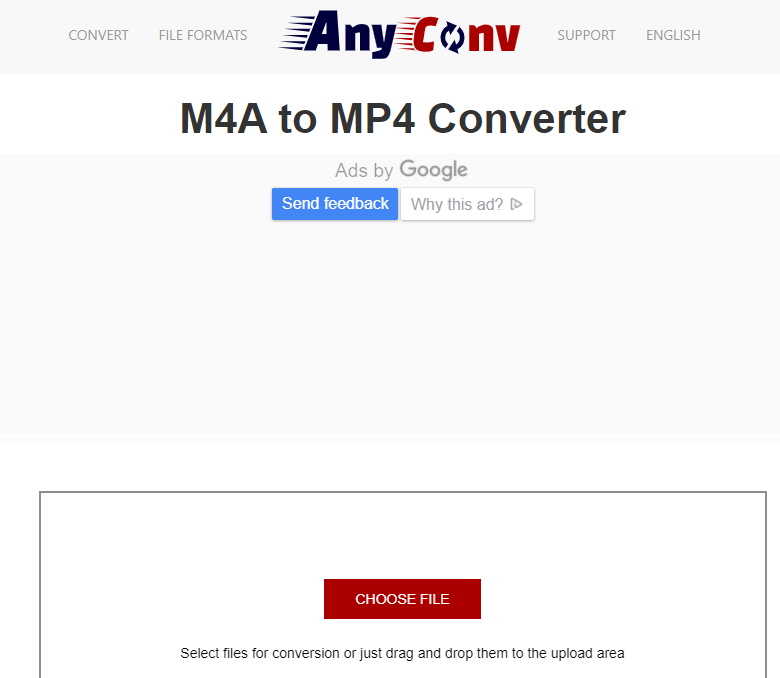
3。 Convertio
这个M4A到MP4转换器具有非常直观的用户友好界面。 网站中包含高级工具,例如幻灯片制作器,MP3剪切器,视频分配器和压缩器。 也支持多种文件格式。 该网站表示,其目标是在2分钟或更短的时间内转换文件。 该网站支持300多种格式,您可以进行25600种不同的转换。 它非常易于使用,因为您只需拖放文件然后选择输出格式。 之后,您可以通过单击“转换”按钮进行转换。
使用Convertio的转换在云中完成。 因此,它不会消耗您自己的计算机或移动设备的处理能力。 由于它是基于浏览器的,因此它可以在所有平台上运行,并且您不需要安装任何类型的软件。 转换类型同时支持自定义和高级选项。 例如,如果要转换视频文件,则可以选择编解码器,宽高比,质量,翻转和旋转等。 该平台可确保安全性,因为所有上传的文件都会在24小时后删除。 没有人可以访问您上传到网站的数据。
4.仙台
Sendeyo是另一个M4A到MP4转换器,您可以在网上找到它。 这个基于浏览器的转换器允许您将不同类型的文件转换为另一种格式。 它也有五种不同的语言,包括英语。 要使用它,您只需通过按钮选择一个文件,然后在驱动器中找到它。 然后,您只需单击“开始”按钮即可开始转换过程。 我们发现唯一的缺点是界面不是那么整洁,并且充满了广告。
5.Aimersoft Video Converter Ultimate
Aimersoft Video Converter Ultimate是另一个M4A到MP4转换器,可以免费使用或购买其更多功能。 除了MP4之外,它还可以将视频转换为许多受支持的输出格式。 它采用无损转换技术运行,无需解码和重新编码过程。 由于选择了图形卡的硬件加速技术,因此可以实现快速转换。
Aimersoft Video Converter Ultimate 允许您转换超过 500 种不同的格式,例如音乐和视频。 您可以直接为不同的设备转换媒体文件。 或者,您可以优化它们以上传到 Vimeo、Facebook 等。
6。 CoolUtils
这是另一个基于在线的M4A到MP4转换器。 您可以通过简单地删除文件或单击选项添加自己的文件来使用它。 将M4A转换为MP4时,可以选择设置比特率,通道和采样率。 之后,您只需单击下载按钮即可下载转换后的文件。
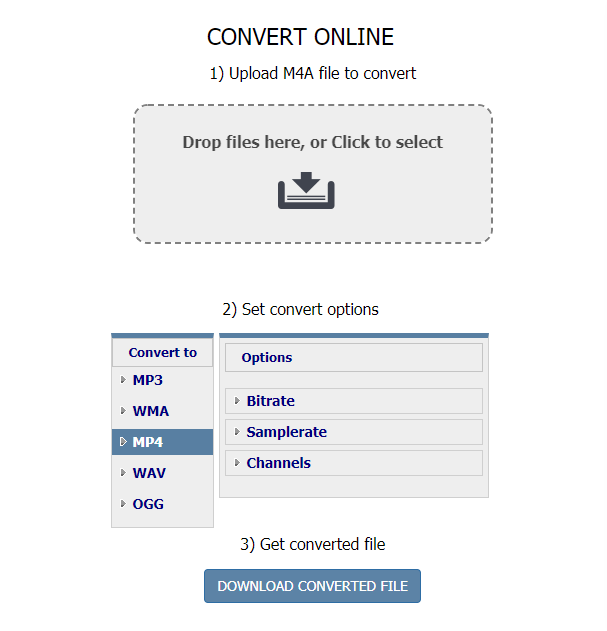
除了M4A和MP4,它还可以转换其他类型的文件。 其中包括HTML,PDF,DOC,Excel,CAD,CSV,XML,OST等。 它还提供TIFF和PDF应用程序。 此外,它还为您提供免费软件,包括PDF查看器和XML查看器。
部分4。 结论
本指南为您提供了将M4A转换为MP4的技巧。 我们首先定义了两种不同的文件格式。 前者是音频文件,而后者是视频容器格式。 在第二部分中,我们为您提供了最好的M4A到MP4转换器。 形式为 iMyMac视频转换器 这是用于转换和编辑文件的非常强大的工具。
在第三部分中,我们为您提供了可用于进行上述转换的其他工具的摘要。 这些工具包括Zamzar,AnyConv文件转换器,Convertio,Sendeyo,Aimersoft Video Converter Ultimate和CoolUtils。 在检查完所有这些工具之后,您会发现最好的是iMyMac Video Converter。 这是因为它具有编辑工具和强大的输出格式供您选择。 另外,它具有非常快的转换速度,使您可以在短时间内完成工作。 立即获取iMyMac Video Converter!



